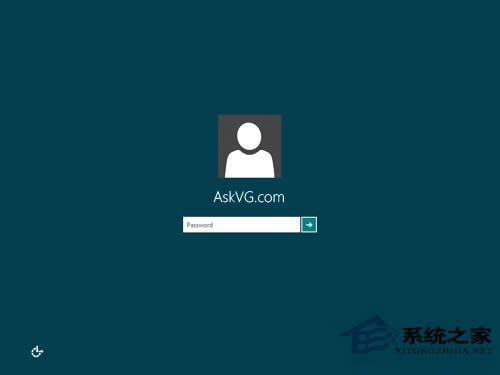Win8系统中调整登录界面分辨率的办法
发布时间:2021-10-22 文章来源:深度系统下载 浏览:
|
Windows 8是美国微软开发的新一代操作系统,Windows 8共有4个发行版本,分别面向不同用户和设备。于2012年10月26日发布。微软在Windows 8操作系统上对界面做了相当大的调整。取消了经典主题以及Windows 7和Vista的Aero效果,加入了ModernUI,和Windows传统界面并存。同时Windows徽标大幅简化,以反映新的Modern UI风格。前身旗形标志转化成梯形。 调整系统的分辨率能够对电脑的显示效果起到一个很大的影响。现在电脑屏幕的分配率也是越来越高,Win8系统登录界面默认的分辨率却很低,所以就有必要调整分辨率,本文就来介绍一下Win8系统中调整登录界面分辨率的方法。
操作方法: 1、首先返回到win8电脑的传统桌面位置,之后同时按下键盘上的win+R快捷键打开电脑的运行窗口,在运行窗口中输入regedit并单击回车,这样就可以打开win8电脑的注册表编辑器窗口了。 2、再打开的注册表编辑器窗口中依次点击展开左侧菜单中的HKEY_CURRENT_USERControl PanelDesktop,之后在右侧窗口中找到LogPixels选项并双击打开,将这里的数值数据复制下来。 3、之后咱们再次点击展开左侧菜单中的HKEY_USERS.DEFAULTControl PanelDesktop ,然后在右侧空白处点击鼠标右键,选择新建一个DWORD值,并将其命名为LogPixels,之后咱们双击打开这个新建值,将之前复制下来的数据粘贴进去。然后点击确定保存设置即可。 以上就是Win8系统中调整登录界面分辨率的方法,调整屏幕的分辨率很简单,但是调整登录界面分辨率就要用这个方法修改注册表。 Windows 8是对云计算、智能移动设备、自然人机交互等新技术新概念的全面融合,也是“三屏一云”战略的一个重要环节。Windows 8提供了一个跨越电脑、笔记本电脑、平板电脑和智能手机的统一平台。 |
本文章关键词: Win8系统中调整登录界面分辨率的办法
相关文章
下一篇:Win8超级按钮用途与运用手册
本类教程排行
系统热门教程
本热门系统总排行